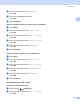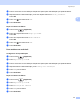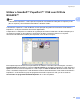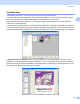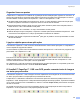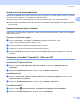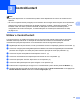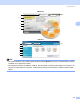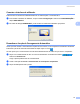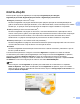Software User's Guide
Table Of Contents
- MANUAL DO UTILIZADOR DE SOFTWARE
- Índice
- Windows®
- 1 Impressão
- Utilizar o controlador de impressora Brother
- Funcionalidades
- Escolher o tipo de papel adequado
- Impressão, digitalização e envio de faxes em simultâneo
- Eliminar dados da memória
- Monitor de estado
- Definições do controlador da impressora
- Aceder às definições do controlador da impressora
- Separador Básico
- Separador Avançado
- Utilizar o FaceFilter Studio da REALLUSION para a impressão de fotografias
- 2 Digitalização
- Digitalizar um documento utilizando o controlador TWAIN
- Digitalizar um documento utilizando o controlador WIA (Para Windows® XP/Windows Vista®)
- Digitalizar um documento com o controlador WIA (Para utilizadores do Windows Photo Gallery e do Windows Fax e Scan)
- Utilizar a tecla Digitalizar (Para utilizadores de cabos USB)
- Utilizar o ScanSoft™ PaperPort™ 11SE com OCR da NUANCE™
- 3 ControlCenter3
- 4 Digitalização em Rede (Para modelos com suporte de rede integrado)
- Antes de utilizar a Digitalização em Rede
- Utilizar a tecla Digitalizar
- Digitalização para E-mail (PC)
- Digitalização para E-mail (Servidor de E-mail, para o MFC-6490CW e o MFC-6890CDW)
- Digitalização para Imagem
- Scan to OCR (Digitalização para OCR)
- Scan to File (Digitalização para Ficheiro)
- Como configurar uma nova predefinição para Digitalização para E-mail (Servidor de E-mail, para o MFC-6490CW e o MFC-6890CDW)
- Digitalização para FTP (Para o MFC-5890CN e o MFC-6490CW)
- Digitalização para FTP (para o MFC-6890CDW)
- Introduzir texto
- 5 Configuração Remota (não disponível nos modelos DCP, MFC-250C, MFC-290C e MFC-297C)
- 6 Software PC-FAX da Brother (apenas modelos MFC)
- Envio PC-FAX
- Configurar as informações do utilizador
- Configuração do envio
- Configurar uma página de rosto
- Introdução de informações da página de rosto
- Enviar um ficheiro como um PC-FAX usando a interface de utilizador do estilo Facsimile
- Enviar um ficheiro como um PC-FAX usando a interface de utilizador do estilo Simples
- Livro de Endereços
- Recepção de PC-FAX (não disponível no MFC-250C, no MFC-290C e no MFC-297C)
- Envio PC-FAX
- 7 PhotoCapture Center™
- 8 Definições do Firewall (Para utilizadores de rede)
- 1 Impressão
- Apple® Macintosh®
- 9 Impressão e Faxes
- 10 Digitalização
- 11 ControlCenter2
- 12 Digitalização em Rede (Para modelos com suporte de rede integrado)
- Antes de utilizar a Digitalização em Rede
- Utilizar a tecla Digitalizar
- Digitalização para E-mail (PC)
- Digitalização para E-mail (Servidor de E-mail, para o MFC-6490CW e o MFC-6890CDW)
- Digitalização para Imagem
- Digitalização para OCR
- Digitalização para Ficheiro
- Como configurar uma nova predefinição para Digitalização para E-mail (Servidor de E-mail, para o MFC-6490CW e o MFC-6890CDW)
- Digitalização para FTP (Para o MFC-5890CN e o MFC-6490CW)
- Digitalização para FTP (para o MFC-6890CDW)
- Introduzir texto
- 13 Configuração Remota e PhotoCapture Center™
- Índice remissivo
- brother POR
Digitalização
66
2
Organizar itens nas pastas 2
O PaperPort™ 11SE possui um sistema de organização de fácil utilização para organizar os seus itens. O
sistema de organização é constituído pelas pastas e pelos itens escolhidos para visualização na vista da
área de trabalho. Os itens podem ser PaperPort™ 11SE ou não-PaperPort™ 11SE:
As pastas estão organizadas numa estrutura em ‘árvore’ na Vista de Pastas. Utilize esta secção para
escolher as pastas e visualizar os respectivos itens na vista da área de trabalho.
Pode simplesmente arrastar e largar um item numa pasta. Quando a pasta estiver realçada, liberte o
botão do rato e o item é armazenado nessa pasta.
As pastas podem ser ‘aninhadas’—ou seja, armazenadas noutras pastas.
Quando faz duplo clique numa pasta, o respectivo conteúdo (tanto ficheiros MAX do PaperPort™ 11SE
como ficheiros não-PaperPort™ 11SE) é apresentado no Ambiente de Trabalho.
Também pode utilizar o Explorador do Windows
®
para gerir as pastas e os itens apresentados na vista
da área de trabalho.
Ligações rápidas para outras aplicações 2
O ScanSoft™ PaperPort™ 11SE reconhece automaticamente muitas outras aplicações no computador e
cria as respectivas ‘ligações de trabalho’.
A barra existente na parte inferior do ambiente de trabalho do PaperPort™ 11SE mostra os programas que
pode utilizar com o PaperPort™ 11SE.
Para enviar um item do PaperPort™ 11SE para outro programa, basta arrastar o item do ambiente de
trabalho do PaperPort™ 11SE e largá-lo no ícone do programa na barra Enviar. O PaperPort™ 11SE
converte automaticamente o item para o formato pretendido.
Se o PaperPort™ 11SE não reconhecer automaticamente uma das aplicações no computador, pode criar
um atalho manualmente usando o comando Criar Novo Atalho.
O ScanSoft™ PaperPort™ 11SE com OCR permite converter texto de imagem
em texto que pode editar 2
O ScanSoft™ PaperPort™ 11SE consegue converter rapidamente uma imagem de um documento de texto
em texto que pode editar numa aplicação de processamento de texto.
O PaperPort™ 11SE utiliza o software de reconhecimento óptico de caracteres (OCR) fornecido com o
PaperPort™ 11SE. O PaperPort™ 11SE pode utilizar a aplicação de OCR que preferir, se já estiver instalada
no PC. Pode converter o item na totalidade ou, usando o comando Copiar Texto, pode escolher uma parte
do texto a converter.
Se arrastar um item para um ícone do processador de texto, inicia a aplicação de OCR incorporada no
PaperPort™ 11SE ou pode usar a sua própria aplicação de OCR.